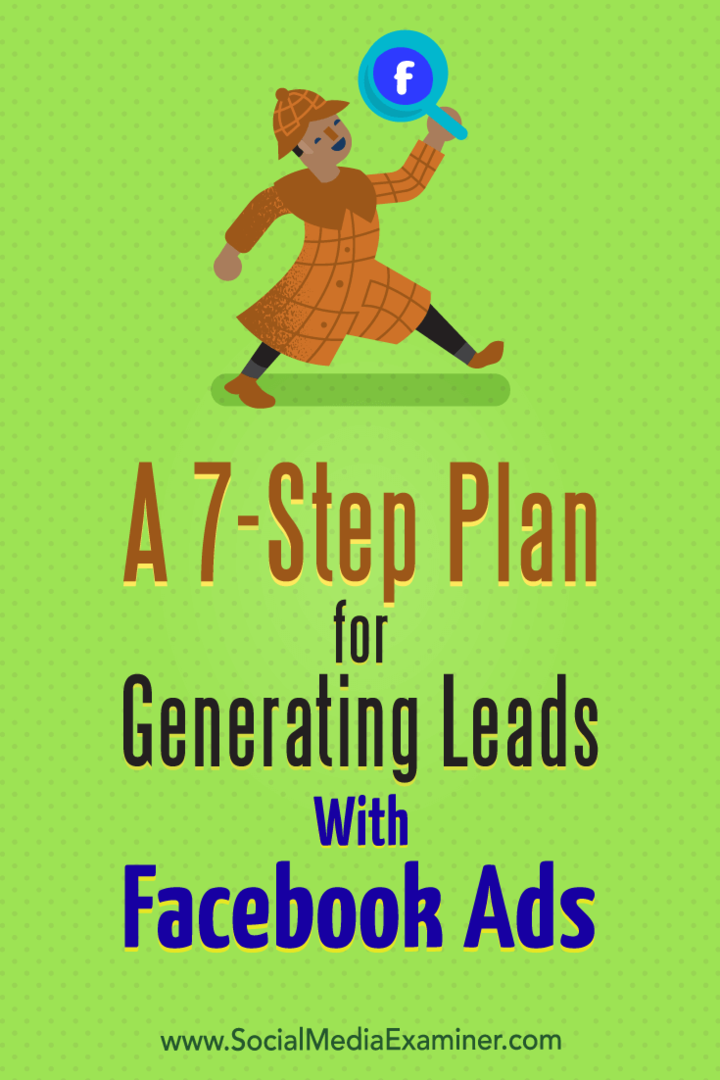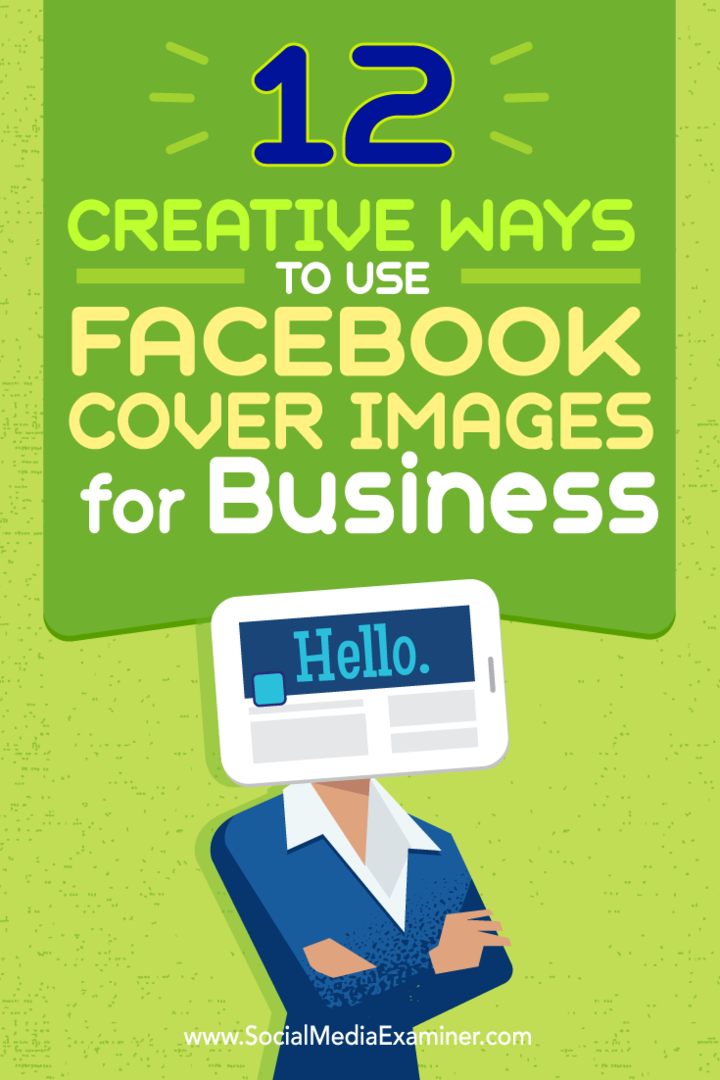Sfaturi pentru îmbunătățirea performanței computerului dvs. Windows
Microsoft Windows 8 Vindovs 7 Recomandate / / March 18, 2020
Calculatoarele Windows, laptopurile sau computerele desktop încep să se înnebunească după câțiva ani. Iată cinci moduri eficiente de a face ca mașina veche să funcționeze mai repede.
Când ați obținut pentru prima oară laptopul sau computerul desktop Windows strălucitor, probabil a ieșit extrem de rapid chiar din cutie. Însă, în timp, cu toții instalăm / dezinstalăm software-ul, îl înfundăm cu fișiere și totul pare doar să se distrugă. Iată câțiva pași simpli pe care îi puteți face pentru a îmbunătăți performanțele computerului dvs. mai vechi.
Dezactivați programele de pornire
După ce ați avut computerul câțiva ani, probabil că ați instalat o mulțime de aplicații și programe desktop diferite. Majoritatea acestora sunt setate automat să funcționeze la pornirea computerului. Pentru a dezactiva programele de pornire în Windows 8.1, faceți clic dreapta pe bara de activități și selectați Manager de activități. Apoi selectați fila Startup. Apoi parcurgeți fiecare program și faceți clic dreapta pe acesta pentru a dezactiva programul sau serviciul.
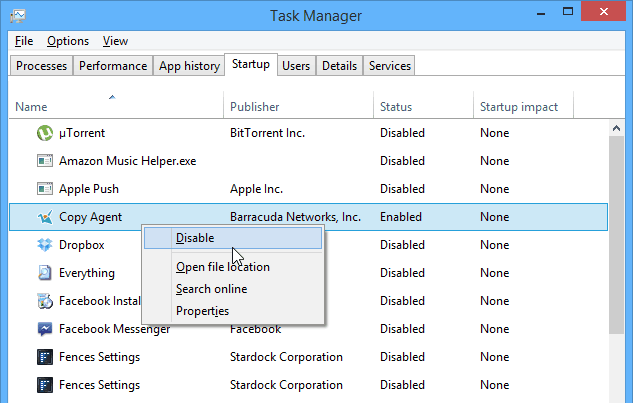
Dezactivați programele de pornire în Managerul de activități Windows
Dacă tot ați pornit Windows 7, consultați această postare: Dezactivați programele de pornire în Windows 7
Adăugați memorie RAM
Adăugarea mai multă memorie fizică este unul dintre cele mai ușoare lucruri pe care le puteți face pentru a îmbunătăți performanțele computerului. Cu cât este mai deschisă RAM-ul dvs. și aplicațiile trebuie să ruleze, cu atât vor fi mai rapide. Este un upgrade simplu și ușor de făcut. V-am arătat modalități de a afla ce tip de RAM ai nevoie pentru modelul dvs. de computer. Dar favoritul meu este Scanner de sistem Crucial.

Adăugarea RAM este cea mai ușoară actualizare hardware pentru a îmbunătăți performanța sistemului
Vezi articolul nostru: Cum se instalează memoria RAM pe laptop pentru instrucțiuni pas cu pas.
Instalați o unitate SSD (Solid State Drive)
Deși adăugarea de RAM a fost considerată de mult timp îmbunătățitorul de performanță - în aceste zile adăugarea unui SSD este o secundă destul de apropiată și, probabil, cea mai bună. Dacă computerul dvs. este dotat cu un hard disk tradițional (HDD).
Vei fi uimit cât de repede pornesc computerul și rulează în general. Compararea celor doi este ca noaptea și ziua. Dacă aveți un computer mai vechi sau două care se află în jurul dvs., poate doriți să luați în considerare și lipirea unui SSD.
De menționat, de asemenea, că, dacă nu sunteți gata să faceți saltul către un SSD, puteți obține mai rapid 7200rpm hard disk de 2,5 inch pentru laptopul tău. Majoritatea laptopurilor vin astăzi cu discuri de filare la 5400 rpm. Veți observa o creștere a vitezei pe întregul sistem dacă faceți upgrade. În plus, HHD-urile sunt încă mai ieftine decât SSD-urile și au mai mult spațiu de stocare.
Dacă treceți la o unitate de rotire mai rapidă, este ușor să o clonați folosind Macrium Reflect, care este un program gratuit pentru uz personal. Desigur, pentru cele mai bune rezultate, veți dori să faceți o instalare curată a sistemului de operare.

Adăugarea unui SSD (Solid State Drive) poate îmbunătăți dramatic performanța computerului
Vezi articolul nostru: Cum să instalați un SSD în laptopul dvs. pentru instrucțiuni pas cu pas.
Mai aveți un computer desktop? Apoi verificați: Cum să instalați un hard disk nou în desktop.
Curățați-vă sistemul de fișiere și aplicații neutilizate
În timp, computerul va avea sute de fișiere neutilizate, fotografii duplicate, programe pe care nu le folosiți niciodată și multe altele. Curățarea unității vă va permite să eliberați spațiul și să deveniți mai bine organizate în general. Dacă aveți timp, vă recomand să luați o zi sau două pentru a parcurge toate fișierele și pentru a le organiza și folderele. Dacă puteți, lipiți toate videoclipurile, muzica și alte fișiere media pe o unitate externă. De asemenea, utilizați mai mult spațiu de stocare în cloud, deoarece poate economisi spațiu pentru unități. În plus, beneficiul suplimentar de a vă putea accesa fișierele de pe dispozitive mobile.

De asemenea, asigurați-vă că puteți citi articolul meu: Cum să Dezinstalați complet software-ul. Este o metodă detaliată care necesită mult timp, dar s-a dovedit eficientă Windows 7 calculatoare. Dacă nu doriți să parcurgeți această problemă întreagă, utilizând un program de curățare de genul CCleaner este o opțiune bună.
Windows are, de asemenea, un instrument încorporat care va scăpa de fișierele neutilizate numite Curățarea discului. Puteți rula manual sau pentru a ușura lucrurile, consultați articolul nostru despre realizări Curățarea discului rulează automat.
Reinstalați Windows
Acest lucru poate suna extrem și ar fi o muncă prea mare pentru majoritatea utilizatorilor. Dar este mult mai ușor de făcut din zilele XP. Unii producători de laptopuri au o partiție de recuperare care vă permite să vă restabiliți computerul la setările din fabrică. Pentru a-l accesa, trebuie doar să verificați documentația online.
Actualizați: După cum subliniază observatorul nostru și cititorul „Ziggy”: Când utilizați partiția de recuperare, veți restabili computerul la setările din fabrică. Asta înseamnă că vă va șterge datele, actualizările, software-ul... etc. Ori de câte ori faceți o reinstalare a Windows-ului, asigurați-vă că aveți totul salvat mai întâi. Practic, veți ajunge să faceți o instalare curată
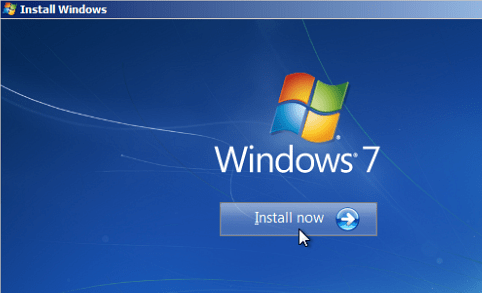
O instalare curată de Windows o va face să funcționeze ca nou
De când a fost lansat Windows 8, majoritatea utilizatorilor au fost impresionați de cât de rapid este - chiar și pe hard disk-urile tradiționale. Însă, în timp, poate începe să se înnebunească. Microsoft a făcut reinstalarea Windows 8.x mult, mult mai ușor. Există două moduri în care poți face acest lucru. Unul se numește PC Refresh, care reinstalează sistemul de operare, dar păstrează toate fișierele dvs. de date și un resetare PC care scapă de toate și face o instalare curată.
Pentru mai multe detalii despre soluția de utilizat, consultați articolele noastre despre:
- Cum să Reîmprospăta Windows 8
- cum să Resetați Windows 8
Înainte de a efectua o instalare curată, asigurați-vă că datele importante sunt salvate la o unitate externă, locația rețelei sau la cloud printr-un serviciu precum CrashPlan.